Masquage des lignes d’échantillon des modèles et des espaces de travail
Dans certains cas, il est possible que vous ne vouliez pas que les utilisateurs voient le contenu des lignes d’échantillon, surtout si elles contiennent des informations sensibles comme des adresses, des numéros de sécurité sociale ou des numéros de carte bancaire. L’Utilitaire Monarch fournit un moyen facile de masquer les lignes d’échantillon utilisées pour créer les masques pour les modèles et les espaces de travail.
-
Démarrez l’assistant Utilitaire Monarch et sélectionnez l’option Masquer les lignes d’échantillon des modèles et des espaces de travail. Cela fait, cliquez sur Suivant.
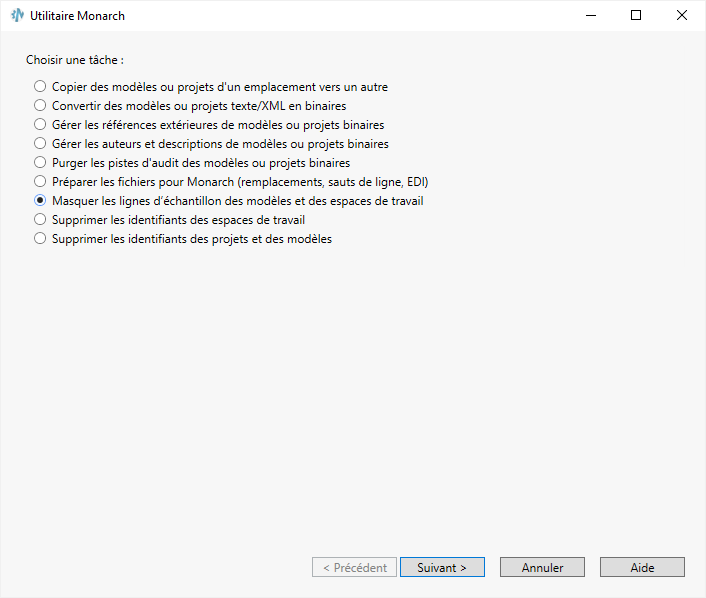
-
Sur l’écran suivant, entrez le chemin du dossier source où se trouvent les modèles et les espaces de travail utilisant les masques contenant les lignes d’échantillon que vous voulez masquer. Au besoin, cliquez sur le bouton Parcourir
 , en regard de ce champ, pour rechercher le dossier voulu.
, en regard de ce champ, pour rechercher le dossier voulu. -
Cochez la casse Inclure les sous-dossiers si vous désirez copier tous les sous-dossiers aussi.
-
Dans la section Paramètres d'omission des modèles de l'assistant, cochez les cases correspondantes si vous souhaitez :
-
Ignorer les fichiers de modèle qui contiennent des masques en mode flottant ou expression régulière
-
Ignorer les fichiers d’espace de travail enregistrés par une version de Data Prep Studio antérieure à 2020.1.
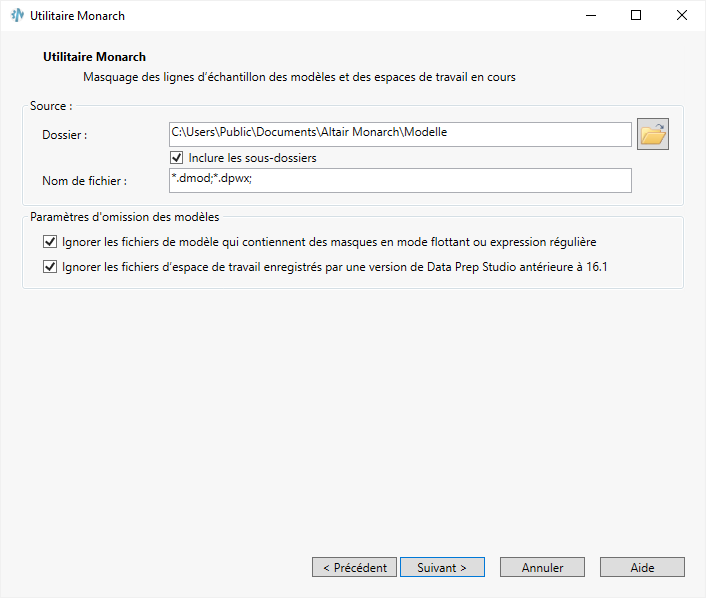
-
-
Cela fait, cliquez sur Suivant.
L’écran suivant réitère vos instructions pour l’opération de masquage.
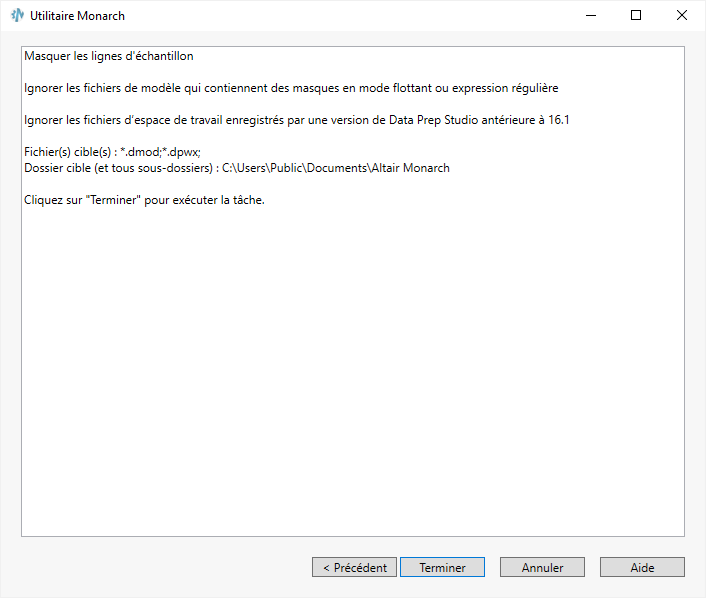
-
Sélectionnez Terminer pour masquer les lignes d’échantillon dans les modèles et espaces de travail spécifiés si l’opération indiquée est correcte. Pour modifier l’opération de masquage, cliquez sur Précédent.
© 2025 Altair Engineering Inc. All Rights Reserved.